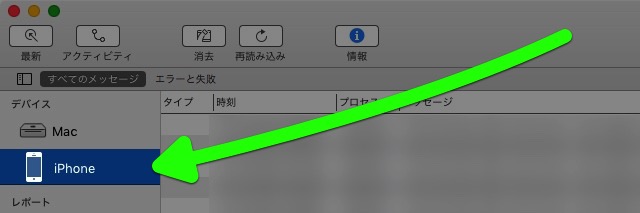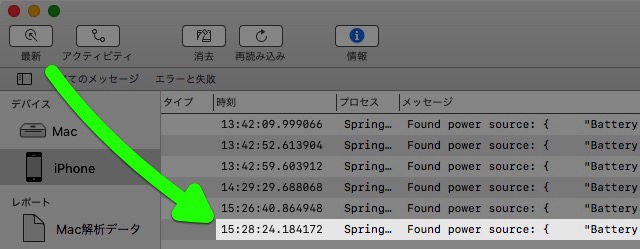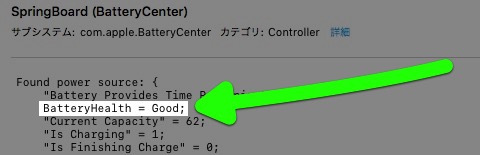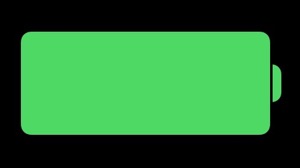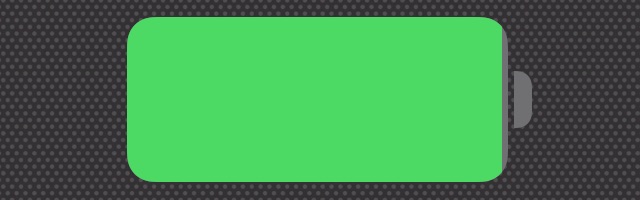
『iOS 11』の解析で一躍有名となった@_insideによると、ある方法でiPhoneのバッテリーの状態を調べることができます。
必要なもの:MacとLightningケーブル
macOSに付属するコンソールアプリを利用するのでMacと、iPhoneとMacを接続するためのLightningケーブルが必要です。
iPhoneのバッテリーの状態を調べる方法
iPhoneとMacをLightningケーブルで接続します。

Macでコンソールアプリを起動しましょう。
デスクトップをクリック→メニューバーの【移動】→【ユーティリティ】→フォルダ内にある【コンソール】をダブルクリックします。
ウィンドウ左側の「デバイス」に表示されている【iPhone】をクリック。
ウィンドウ右上の検索欄に「BatteryHealth」と入力し、キーボードのEnterキーを押します。
すると、下に「Found power source:」から始まる項目がいくつか表示されるはず。一番下にある項目をクリックしましょう。
表示されるまでに時間がかかったり、iPhoneを接続し直さないと表示されなかったりすることがあります。
ウィンドウ下に、その項目の詳細が表示されます。その中にある「BatteryHealth」に注目してください。
この画像の場合、「Good(良好)」と表示されています。
バッテリーの状態によっては、ここに「Fair」や「Poor」と表示されます。判断基準は不明ですが、「Good」より状態が良くないことを示しているものと思われます。状態を示す表記がほかにもあるのかは分かっていません。
「Fair」や「Poor」と表示される場合、下に「BatteryHealthCondition」項目が追加されて「Check Battery(バッテリー要点検)」とメッセージが表示されます。
ちなみに「Current Capacity」は現在のバッテリー残量を示しています。バッテリーの蓄電容量がどれくらい減ったのか(劣化したのか)を示すものではありません。
注意点
今回ご紹介した方法は、Appleが公式に発表しているチェック方法ではありません。
したがって「Fair」や「Poor」と表示されたからといって、それを理由にAppleがバッテリー交換に応じることはないでしょう。
バッテリー交換の必要があるか否かを最終的に判断してもらうには、以下のいずれかを実践する必要があります。
- Apple StoreのGenius Barで診断してもらう
- 正規サービスプロバイダで診断してもらう
- 『Apple サポート』アプリで診断を行う
今回ご紹介した方法はあくまで予備的なものであることを念頭にお使いください。
参考
@_inside – Twitter
| ・販売元: iTunes K.K. ・掲載時のDL価格: 無料 ・カテゴリ: ユーティリティ ・容量: 43.9 MB ・バージョン: 2.0.1 |